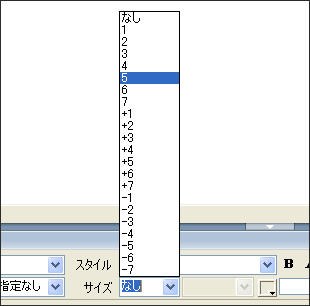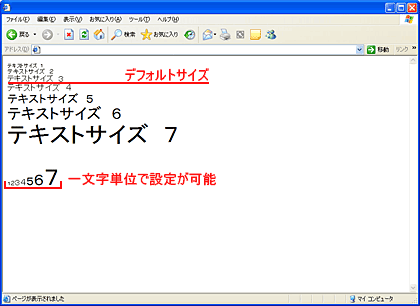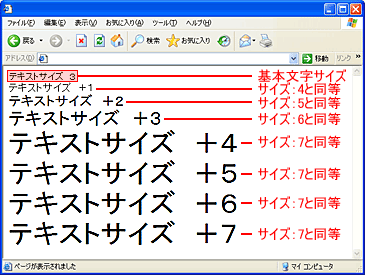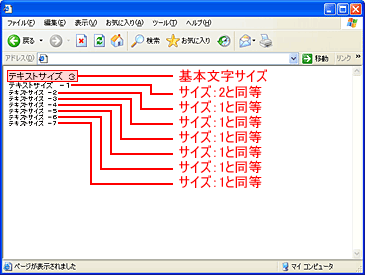| この章では、文字を大きくしたり小さくしたりし、文章を装飾していきます。 | ||
| 1. 大きさを変更したい個所をドラッグして選択します。 テキストサイズの変更は、今まで勉強してきたインデントや箇条書き・整列などの段落単位の適用とは違い、文字単位で設定が可能です。したがって、一文字ずつテキストサイズを変えていくことも可能です。 |
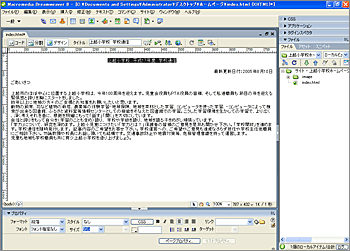 |
|
| 2. プロパティインスペクタの『サイズ』コンボボックスをクリックします。 |
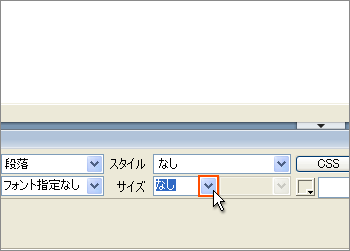 |
|
| 3. コンボボックスの中から「フォントサイズ 5」を選択します。 |
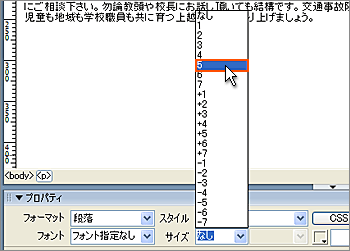 |
|
| 4. 文字の大きさが変わりました。 |
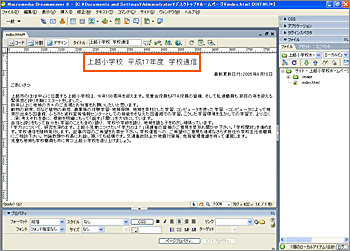 |
|
 テキストサイズの段階 テキストサイズは基本的(CSSを使わない場合)に1〜7までの7段階の大きさに変更が可能です。デフォルト(未設定時)のテキストサイズは『3』です。 basefont(基本文字サイズ)を標準とし、相対的にテキストサイズ(+1 〜 +7、-1 〜 -7)を設定する事も可能です。
|
| 5. 続いて、文字の大きさを元に戻します。 文字の大きさを戻したい範囲をドラッグして選択します。 |
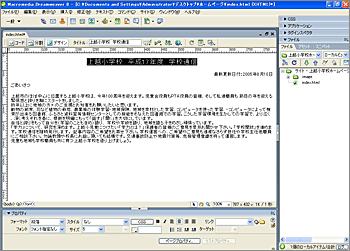 |
|
| 6. 先ほどと同じように、『サイズ』コンボボックスをクリックし、コンボボックスの中から「なし」を選択します。 |
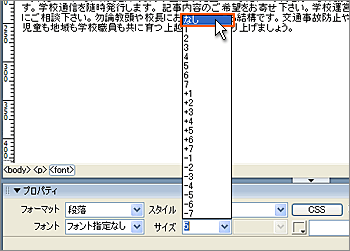 |
|
| 7. 文字の大きさが元に戻りました。 |
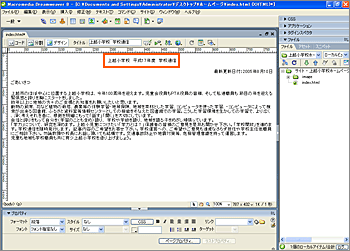 |
|
 ブラウザの文字サイズ Dreamweaverでテキストサイズを設定する以外に、ブラウザでも文字サイズを変更する事が出来ます。ブラウザのメニューバーの[表示]から[文字サイズ]を選択し、文字サイズリスト(最大・大・中・小・最小)の中から、希望の文字サイズをクリックします。 ※この時、ブラウザの文字サイズ変更により、ホームページの文字サイズが変わらない場合は、ホームページのテキストサイズがCSSで設定されている可能性があります。(本節ではCSSによるテキストサイズには言及せず、通常のテキストサイズ設定のみ説明します。) テキストサイズは見る側(ユーザー)の設定やOS・ディスプレイの種類によって見え方が変わってきます。自分のパソコンで見られるのに他のパソコンでは、文字が小さすぎて読めないと言う事もあるかもしれません。誰もが綺麗に見えるであろう文字サイズに設定しておく事が重要です。  |